La iPad Pro sont les meilleures tablettes de Apple et éventuellement sur le marché. Tant son système d'exploitation iPadOS que ses fonctionnalités et accessoires compatibles en sont la preuve, mais ils ne sont pas exempts de pannes spécifiques pouvant survenir pour diverses raisons. Bien sûr, la grande majorité a une solution et dans cet article nous vous dirons comment résoudre tous les problèmes de votre iPad Pro.
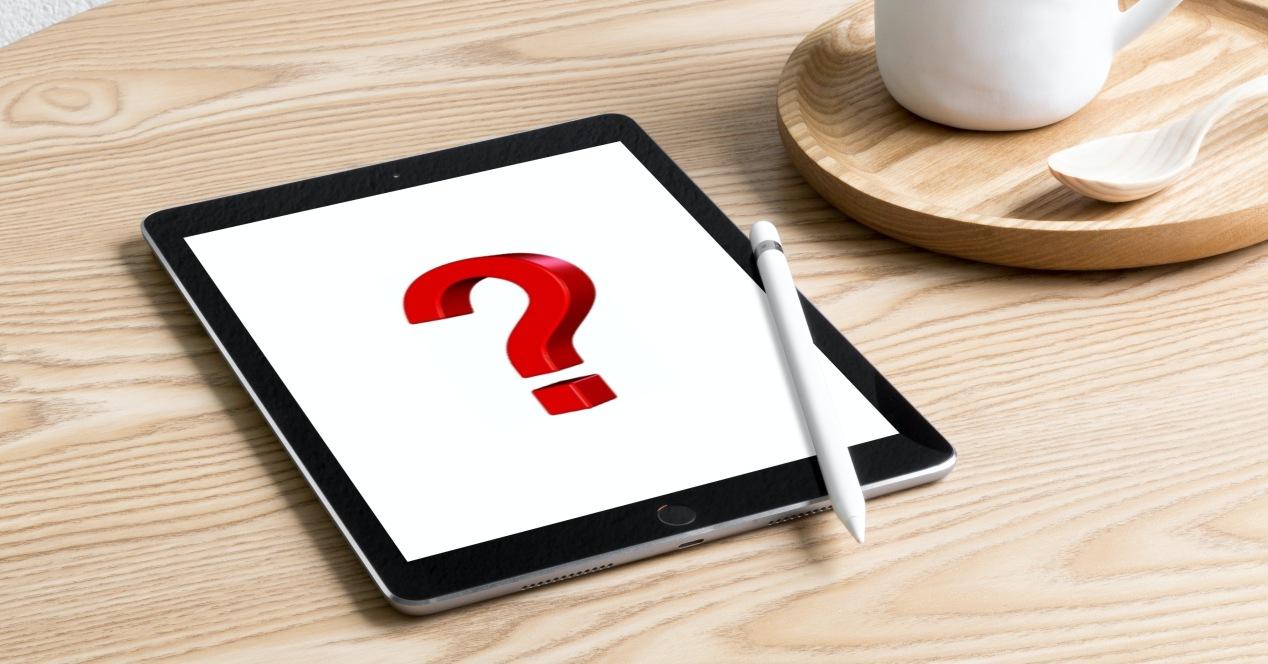
Échecs d'affichage
Tous les iPad Pro, du premier au dernier, peuvent avoir plus ou moins les mêmes problèmes d'écran. Ce n'est pas habituel en tout cas, mais que ce soit à cause de dommages accidentels ou non, il est possible de trouver une multitude de pannes.
- Écran flou.
- Écran vert.
- Le taux de rafraîchissement de 120 Hz ne fonctionne pas bien (iPad Pro 2017 et versions ultérieures).
- Les couleurs ne sont pas affichées telles quelles.
- L'écran est trop sombre ou ne s'allume pas.
- Scintillement excessif de l'écran.
- Le toucher ne fonctionne pas (partiellement ou totalement).

Ce sont quelques-unes des défaillances qui, sans être courantes, sont les plus courantes en termes de problèmes de ce type. La première chose à garder à l'esprit est que votre iPad Pro dispose d'un écran d'origine , car tout échec qu'il présente n'est pas garanti comme une solution officielle. Il faut en tout cas garder à l’esprit que la révision de paramètres tels que le Soir Shift au sein de l’ true Tone dans Paramètres> Affichage et luminosité, car ces paramètres modifient la luminosité et la couleur d'origine de l'écran.
Les pannes d'écran ne doivent pas être considérées comme normales, la meilleure solution consiste donc à toujours contacter le support technique Apple et à demander un examen. Les experts pourront faire un diagnostic plus précis et proposer une solution. Dans le cas où le défaut est de l'écran et non de tout autre composant interne, ils devront le changer.
Apple ne change pas les écrans de l'iPad comme tel lorsqu'il s'agit d'un problème de ce type. Ce que l'entreprise propose dans ces cas est un iPad de remplacement qui, sans être nouveau, a de nouveaux composants et a été testé pour s'assurer qu'il ne présente aucune défaillance. Si le problème est dû à un défaut d'usine, il est très probable que ce problème soit gratuit, mais sinon, vous devez faire face à une réparation qui a les coûts suivants:
- 9.7-inch iPad Pro: € 421.10 sans garantie et € 49 avec AppleCare +.
- IPad Pro 11 pouces (1re génération): €541 sans garantie et €49 avec AppleCare +.
- IPad Pro 11 pouces (2e génération): €541 sans garantie et €49 avec AppleCare +.
- IPad Pro 12.9 pouces (1re génération): €661.10 sans garantie et €49 avec AppleCare +.
- IPad Pro 12.9 pouces (2e génération): €661.10 sans garantie et €49 avec AppleCare +.
- IPad Pro 12.9 pouces (3e génération): €711.10 sans garantie et €49 avec AppleCare +.
- IPad Pro 12.9 pouces (4e génération): €711.10 sans garantie et €49 avec AppleCare +.
Il convient de noter que lorsque nous parlons de non-garantie, nous ne voulons pas dire la garantie légale européenne de 2 ans, mais plutôt que ces iPad Pro n'ont pas la garantie étendue AppleCare +. La garantie légale ne couvre pas ce type de dommage à l'écran, tant qu'il ne s'agit pas d'un défaut de fabrication comme nous l'avons précédemment commenté. Nous devons également dire que si vous ne pouvez pas vous rendre dans un Apple Store, vous pouvez demander à récupérer l'appareil à votre domicile, ce qui ajoute un coût de €12.10 pour les frais d'expédition.
Problèmes de batterie sur iPad Pro
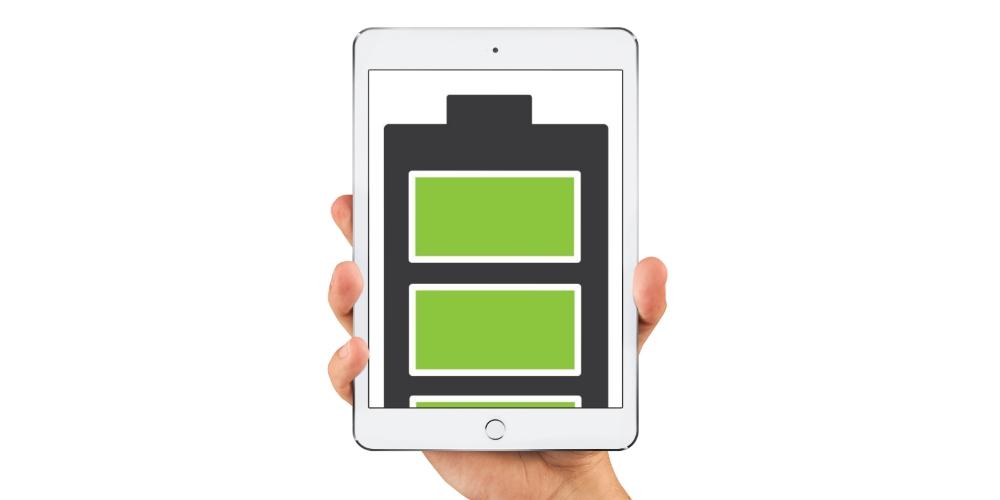
Les batteries sont, dans l'iPad Pro et tous les appareils électroniques, les composants qui ont tendance à se dégrader le plus au fil du temps. Si l'appareil a également été utilisé de manière très intensive, il est très probable qu'il soit déjà un peu usé. Si votre bon sens indique que vous n'avez pas vraiment utilisé l'équipement suffisamment pour rencontrer de tels problèmes, il peut y avoir une défaillance de la batterie.
Comme avec l'écran, la batterie peut venir défectueux de l'usine et dans ce cas, Apple couvrira le problème gratuitement dans la plupart des cas. Quoi qu'il en soit, s'adresser au service technique est la meilleure option pour déterminer le problème plus précisément. Dans le cas où ils ont observé que la batterie doit être remplacée et que cela n'est pas dû à des causes indépendantes de la volonté de l'utilisateur, le coût de celui-ci serait €109 pour tous les modèles d'iPad Pro et €0 dans le cas où AppleCare + est contracté.
Il convient de noter que dans ce cas, la batterie n'est pas remplacée en tant que telle, mais plutôt un autre iPad entièrement fonctionnel est proposé. Cependant, Apple ne prend en compte la batterie que pour vous proposer une solution et pour cette raison le prix n'augmente pas autant que dans le cas des écrans.
L'iPad Pro ne se charge pas correctement

L'équipement électronique, aussi puissant soit-il, reste dans un joli presse-papiers au cas où votre batterie ne pourrait pas être rechargée. Le problème peut également être dû à la batterie elle-même, auquel cas nous nous référons à la section précédente, bien que d'autres composants tels que le connecteur de charge maintenant entrer en jeu.
La câble peut également être une cause, il est donc conseillé de tester d'autres câbles pour voir s'ils se chargent. Essayez également un autre pouvoir adaptateur . Si cela fonctionne avec d'autres, vous savez quel est le problème, mais si l'appareil n'est pas en mesure de recharger sa batterie avec d'autres ou le fait par intermittence, vous devez considérer que le problème est autre.
Le Lightning (iPad Pro 2017 et versions antérieures) et USB-C (iPad Pro 2018 et versions ultérieures) sont les connecteurs que l'iPad Pro intègre pour la charge. Ils sont préparés pour une utilisation pendant des années, mais cela ne les rend pas indestructibles. Humidité et poussière sont leurs pires ennemis, car ils sont la principale cause de leur incapacité à travailler. Dans le cas où de la poussière a été introduite, la solution sera sûrement plus facile, car il vous suffit d'utiliser un petit bâton non pelucheux pour l'insérer dans la fente et le nettoyer. Peut-être que les contacts avec le câble avaient de petites taches qui empêchaient la charge et après le nettoyage, ils fonctionnent déjà.
Les dommages causés par l'humidité sont déjà plus compliqués à résoudre soi-même, car l'eau est toujours un élément à craindre en électronique. Il est toujours recommandé d'utiliser les iPad dans des environnements à faible humidité et de les stocker également dans des endroits dotés de cette fonctionnalité, de sorte que toute situation contraire pourrait générer un problème irréparable. Si vous avez également renversé un liquide près de l'iPad, plus le problème est important. Dans tous les cas, le service technique pourra le voir et vous proposer une solution. Dans le cas où ce qui est proposé est un iPad Pro de remplacement, le coût à assumer est celui indiqué dans la section des écrans.
Bugs sur iPadOS
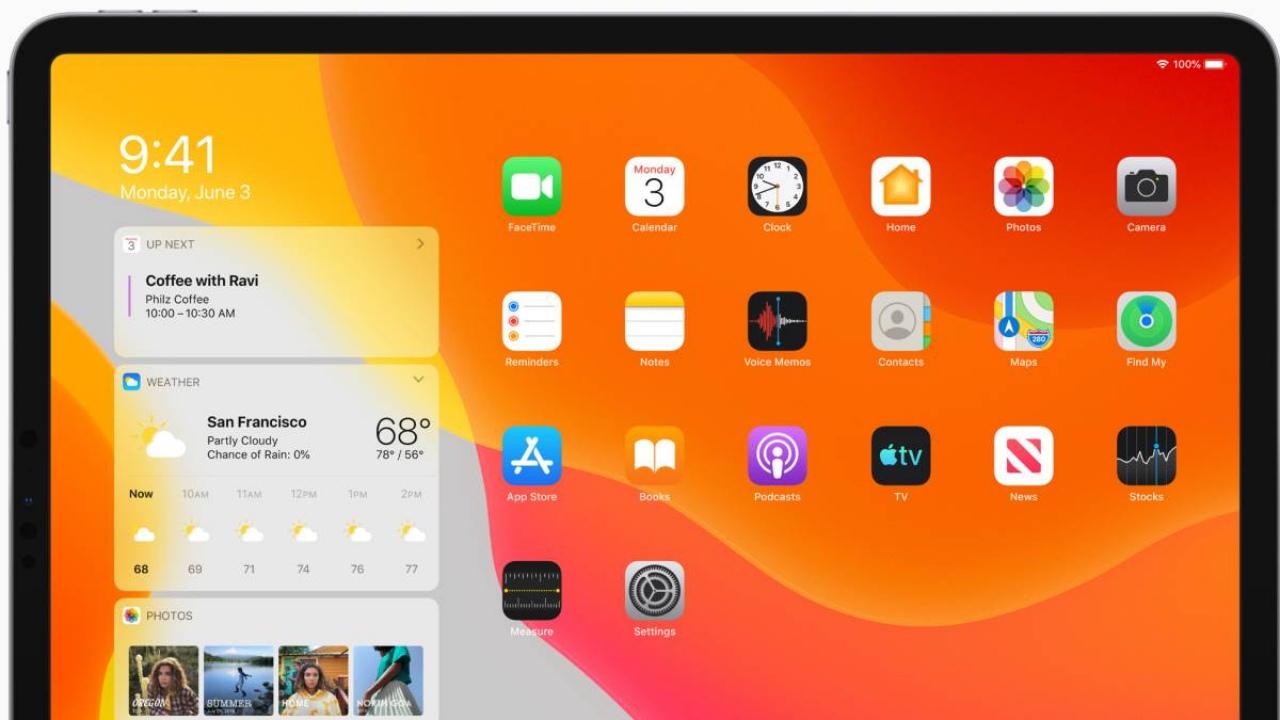
Les bogues sont ce que l'on appelle les pannes logicielles qui provoquent un dysfonctionnement de l'appareil, de manière générale ou à certaines occasions spécifiques. Ces pannes ne sont pas dues à un problème physique avec l'appareil, sauf dans des cas très exceptionnels où cela est dû à un défaut de certains composants du carte mère et dans ce cas, nous renvoyons aux prix de l'iPad Pro de remplacement.
Les bogues que l'on peut trouver dans le logiciel peuvent être très variés et il serait pratiquement impossible de tous les couvrir, mais certains des plus importants sont les suivants:
- Des applications qui se ferment seules ou ne se chargent pas.
- Redémarrages inattendus de l'iPad.
- Impossibilité de mettre à jour le logiciel malgré l'espace disponible.
- Photographies, documents et autres fichiers non enregistrés.
- Consommation excessive de la batterie.
- Surchauffe de l'appareil.
- Lenteur lors du déplacement dans le système.
- Messages d'erreur constants dans les fenêtres contextuelles.
- Touch ID ou Face ID ne fonctionne pas correctement.
- Impossible de se connecter au WiFi ou à un accessoire Bluetooth.
- Ne pas pouvoir effectuer de paiements avec Apple Pay.
- Les notifications n'arrivent pas.
- L'audio n'est pas entendu même si le volume est au maximum.
Normalement, ces types d'échecs sont plus courants dans les versions bêta du système d'exploitation, bien qu'il soit également possible que dans certaines versions stables, ils apparaissent. Une autre cause possible est que votre iPad se formate depuis longtemps et a accumulé ce que l'on appelle des fichiers indésirables, qui ne sont pas appréciables, et qui posent des problèmes. Ce dernier est très courant lorsque des copies de sauvegarde sont restaurées, en particulier lorsqu'elles ont été précédemment réalisées sur un autre modèle d'iPad. Voici quelques-unes des solutions à cela.
Si vous êtes sur une version bêta d'iPadOS
Comme nous l'avons dit, les bogues sont plus courants dans les versions bêta qui sont encore en plein développement. Si vous souhaitez éliminer ces bogues, vous devrez revenir à une version stable, pour laquelle vous aurez besoin d'un ordinateur que ce soit macOS ou Windows. Une fois que vous l'avez, vous devez suivre ces étapes:
- Depuis votre ordinateur, accédez au site Web IPSW.
- Recherchez dans la liste des appareils votre modèle d'iPad Pro.
- Sélectionnez le dernière version d'iPadOS disponible et procédez au téléchargement.
- NOUS CONTACTER iPad vers ordinateur via un câble .
- Ouvert iTunes ( Finder s'il s'agit d'un Mac avec macOS Catalina ou version ultérieure).
- Allez à Résumé onglet d'iTunes ( Général dans Finder).
- Survolez "Restaurer l'iPad" sans appuyer sur .
- Maintenant oui, appuyez sur le alt/option en cliquant sur cette option.
- Sélectionnez le fichier IPSW précédemment téléchargé.
- Suivez les étapes à l'écran pour installer la dernière version stable d'iPadOS et ne déconnectez pas l'iPad de l'ordinateur jusqu'à ce que le processus soit terminé.
Une fois l'installation de la version du logiciel terminée, vous devrez configurer l'iPad comme s'il venait de sortir de la boîte pour la première fois. Vous pouvez le configurer comme nouveau ou charger une sauvegarde que vous avez précédemment effectuée avant d'installer la version bêta. Les sauvegardes bêta ne peuvent pas être chargées tant que la version bêta n'est pas officiellement publiée.
Mettre à jour le logiciel iPadOS
Si l'échec réside dans votre version actuelle du système, il est recommandé de mettre à jour vers la dernière version disponible.
- Cliquez sur Paramètres.
- Cliquez sur Générale.
- Exploiter Mise à jour logicielle .
- Attendez quelques secondes qu'il se charge et cliquez sur "Télécharger et installer" la nouvelle version disponible.
Si vous recevez le message qu'aucune mise à jour plus récente n'a été trouvée, vous devrez attendre qu'une nouvelle mise à jour soit publiée. Normalement, Apple publie généralement une nouvelle version du logiciel tous les mois et demi environ, à moins que pour une raison spécifique, il ne les publie plus fréquemment. Si l'attente n'est pas une solution acceptable pour vous, vous pouvez recourir à toute autre solution comme celles que nous proposons dans les sections suivantes.
Formater l'iPad Pro
Il existe plusieurs méthodes pour formater un iPad Pro. Dans chacun d’entre eux, il vaut mieux le configurer comme nouveau sans charger une sauvegarde, car cela éliminera complètement les pannes logicielles. Dans tous les cas, nous vous recommandons de faire une copie précédente au cas où, soit depuis Paramètres> votre nom> iCloud, soit avec un ordinateur.
Pour formater un iPad Pro de l'appareil lui-même suivez ces étapes:
- Ouvert Paramètres.
- Cliquez sur Générale.
- Maintenant, allez à Réinitialiser.
- Cliquez sur "Supprimer le contenu et les paramètres" .
La façon la plus complète de formater un iPad est d'utiliser un ordinateur, vous pouvez donc le faire avec différents équipements et systèmes. De Mac avec macOS Catalina ou version ultérieure suivez ces étapes:
- Connectez l'iPad au Mac via un câble.
- Ouvrez un Finder fenêtre .
- Attendez que le Mac ait détecté l'iPad et cliquez sur son nom dans la barre de gauche.
- Allez à Général languette .
- Appuyez sur Restaurer iPad.
Pour effectuer ce processus sur un Mac avec macOS Mojave ou version antérieure sont les étapes suivantes:
- IPad filaire sur Mac.
- Ouvert iTunes .
- Une fois que le Mac a détecté l'iPad, appuyez sur son icône en haut.
- Allez à Résumé languette .
- Appuyez sur Restaurez l'iPad.
Et enfin, si vous devez le faire à partir d'un Ordinateur Windows vous devez faire ceci:
- Connectez l'iPad à votre ordinateur par câble avec son câble correspondant.
- Ouvert iTunes . Si vous n'avez pas ce programme sur votre PC, vous devrez le télécharger à partir du site Web d'Apple.
- Appuyez sur l'icône iPad en haut d'iTunes lorsque l'ordinateur l'a détecté.
- Allez à Résumé languette .
- Appuyez sur Restaurez l'iPad.
L'Apple Pencil ne fonctionne pas

Toute défaillance de l'Apple Pencil peut être due à une défaillance de l'accessoire lui-même ou de l'iPad. Il serait conseillé de l'essayer sur un autre iPad Pro compatible pour vérifier son bon fonctionnement. Ou vice versa, essayez un autre Apple Pencil sur votre iPad Pro. Cependant, il n'est pas facile pour vous d'avoir un autre appareil sous la main, vous devrez donc rechercher d'autres solutions possibles. Si c'est la première fois que vous utilisez un crayon Apple, vous devez également assurez-vous qu'il est compatible . Ceux de la 1ère génération sont avec l'iPad Pro 2017 et versions antérieures (ceux avec des cadres encombrants et un bouton d'accueil). Ceux de la 2e génération sont avec l'iPad Pro de 2018 et versions ultérieures (avec des cadres réduits et Face ID).
Un aspect qui semble évident, mais c'est un échec plus que d'habitude, c'est que le stylet est à court de batterie . Essayez de le charger avec l'iPad lui-même et vous pourrez voir s'il a une batterie ou non. Si tel était le problème, il n'y a plus rien à dire, mais s'il avait suffisamment de batterie, vous devriez continuer à découvrir ce qui pourrait se passer.
Se diriger vers Paramètres> Bluetooth et vérifiez ici que l'Apple Pencil apparaît comme connecté. Sinon, connectez-le à votre iPad et essayez de le coupler à partir de ce panneau de paramètres. Si vous ne pouvez pas le faire, cela peut très bien être dû à un problème d'accessoire. La résolution de ce problème dans Apple pourrait avoir un coût de €85 pour le crayon de 1ère génération et €115 dans la 2e génération, l'avoir pour €29 dans les deux cas si vous disposez d'AppleCare +. Tout cela en tenant compte du fait qu'il ne s'agit pas d'un défaut d'usine, auquel cas vous pouvez obtenir un remplacement gratuit.
IPad Pro ne peut pas détecter les périphériques câblés externes

Parmi les avantages d'un iPad Pro et de son système iPadOS se distingue la possibilité de connecter des périphériques externes tels que des disques durs ou tout autre comme s'il s'agissait d'un ordinateur. Chez ceux qui ont Lightning, c'est peut-être un échec plus courant qu'il ne reconnaît pas en fonction de quels accessoires en raison des limites de sa technologie, mais pas dans ceux avec USB-C.
Nous nous en tenons à nouveau au cas des connecteurs discuté dans la section dans laquelle nous expliquons quoi faire lorsque l'iPad Pro ne se charge pas, car tout grain de poussière ou autre élément pourrait gêner la connexion par câble. En tenant toujours compte du fait que le connecteur ne présente aucune altération visible à l'œil nu, telle qu'une cassure ou une courbure. Dans tous les cas, si tel est le problème, vous ne pouvez pas non plus charger l'iPad, alors revenez à la section mentionnée pour savoir quoi faire.
Très probablement, l'accessoire que vous connectez est pas compatible ou a un défaut. Il est recommandé dans ce cas de lire le guide de l'utilisateur et de contacter le fabricant pour vous aider à résoudre votre problème de compatibilité si vous avez vérifié qu'il devrait fonctionner sur l'iPad Pro.
Les claviers et / ou les souris ne fonctionnent pas sur iPad Pro

Si le clavier, la souris ou tout autre périphérique que vous souhaitez connecter fonctionne avec une tête ou un nano-récepteur, lisez la section précédente. Si ça marche Bluetooth ou avec le Connecteur intelligent, nous vous dirons quoi faire.
Dans le cas d' accessoires officiels tels en tant que clavier intelligent ou clavier magique, ceux-ci sont connectés via le connecteur intelligent situé à l'arrière de la tablette. S'il y a un défaut avec ce connecteur, vous devez contacter le service technique et si cela est dû à un problème avec les accessoires eux-mêmes, vous devrez assumer le coût de leur remplacement, tant qu'ils ne sont pas des défauts d'usine. Ce coût s'élève à €29 avec AppleCare +, alors que vous devrez payer le coût total du nouveau produit si vous ne disposez pas de cette extension de garantie, car ce ne sont pas des produits réparables.
Dans le cas d' Magic Mouse 2 le coût est €35 avec AppleCare + et le prix de l'appareil total si vous ne disposez pas de cette garantie prolongée. Pour tout autre non officiel Produit Apple, vous devrez contacter le vendeur ou le fabricant pour trouver une solution.
Solution ultime pour tous les problèmes
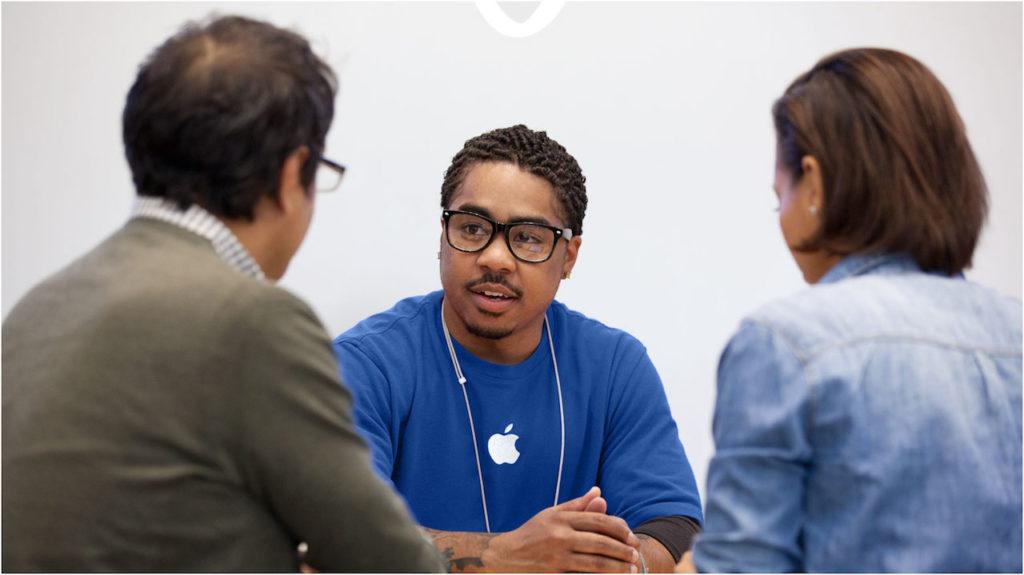
Si votre problème avec l'iPad Pro n'apparaît pas dans cet article, la première chose que nous devons vous dire est que vous nous laissez un commentaire afin que nous puissions vous aider et développer davantage cet article au cas où il s'agirait d'un échec que nous avons pu ignorer. Dans tous les cas, pour le résoudre, il vaut mieux aller au support technique . C'est toujours la recommandation la plus efficace pour trouver le problème exact et trouver la meilleure solution.
Si vous ne pouvez pas accéder à Apple lui-même, essayez de le faire dans un Service technique autorisé , connu sous le nom de SAT. Ceux-ci ont également des pièces d'origine et des outils efficaces pour exécuter des diagnostics pour toutes sortes de problèmes. Nous comprenons que ce ne sont peut-être pas les solutions les moins chères, mais elles sont toujours les plus efficaces et garantissent le bon fonctionnement de l'appareil.
